修改JPG图片文件大小 教你怎样压缩图片文件大小不失真!
相信很多小伙伴都有见过jpg格式的图片,那么我们如何将这种格式的图片压缩变小呢?下面小编就来为大家介绍两个方法。
方法一:
1. 首先,打开电脑上的浏览器搜索下图所示的在线压缩网站并进入。进入后,找到“在线图片压缩”,点击其下的“立即使用”。
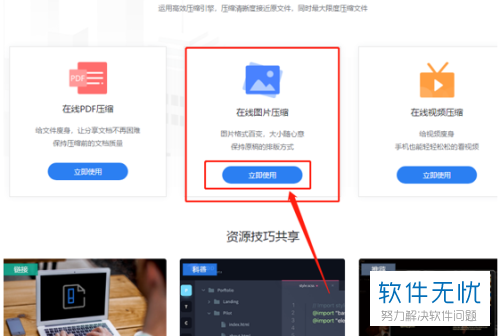
2. 出现如下图所示页面后,点击“添加文件/拖拽文件”,将我们想要压缩的图片添加进去即可。
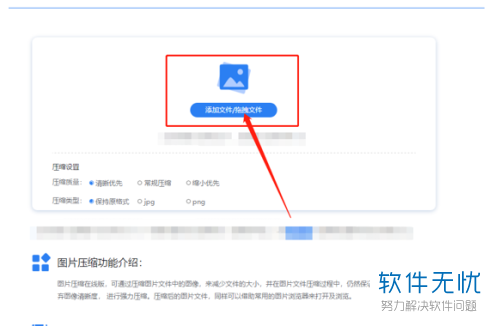
3. 添加完后,点击“开始压缩”即可。
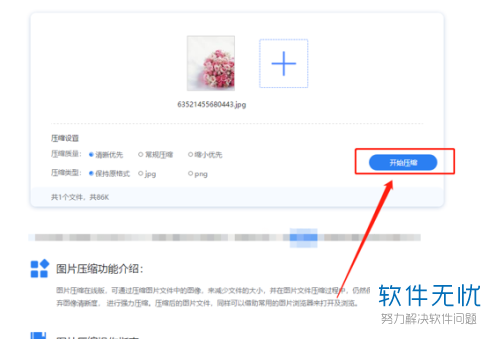
方法二:
1. 首先,下载安装下图所示软件。安装后,打开该软件,点击“图片压缩”。
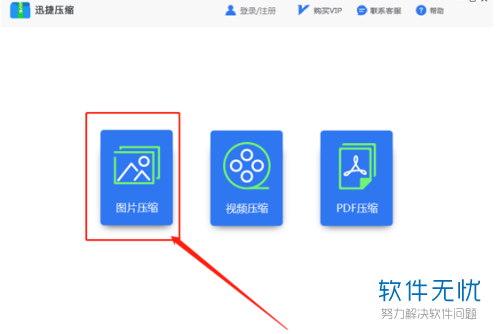
2. 接着,点击“添加文件”或“添加文件夹”,将我们想要压缩的图片添加进去。
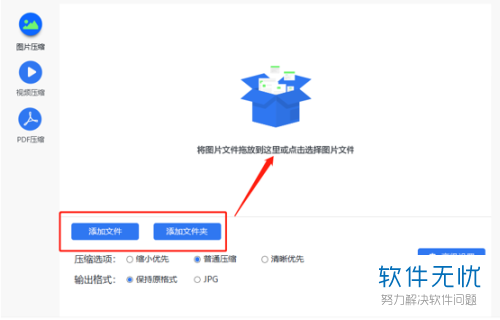
3. 如果我们想要对压缩方式和输出格式进行调整,可以在“压缩选项”和“输出格式”处调整。
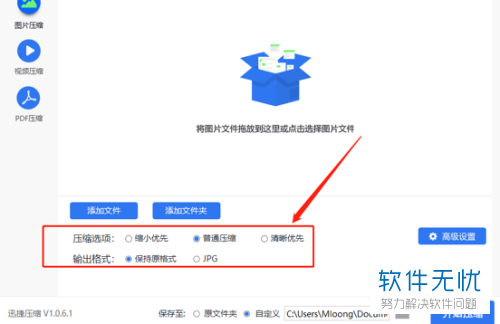
4. 接着,我们需要选择压缩后图片的保存路径,在下图箭头所指处选择保存路径,当然我们如果嫌麻烦可以直接点击“自定义”。
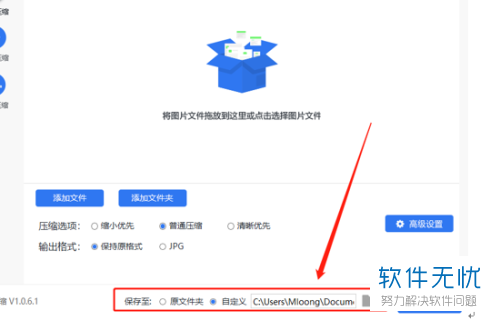
5. 最后,点击“开始压缩”,等待软件压缩完毕即可。
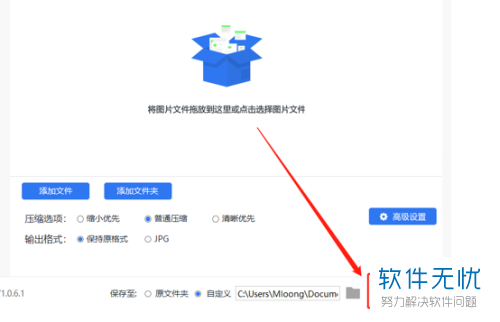
以上就是小编为大家介绍的jpg图片压缩变小教程,希望能帮到你~
猜你喜欢
更多-
 教你怎样压缩图片文件大小不失真
教你怎样压缩图片文件大小不失真卡饭教程 · 其他 2015-07-17
-
 两招教你快速压缩图片
两招教你快速压缩图片卡饭教程 · 其他 2018-12-01
-
 excel图片太大怎么办?excel如何压缩图片?
excel图片太大怎么办?excel如何压缩图片?卡饭教程 · 其他 2016-06-26
-
 如何压缩图片和修改图片格式?
如何压缩图片和修改图片格式?卡饭教程 · 其他 2016-09-26
-
 wps如何压缩图片
wps如何压缩图片卡饭教程 · wps 2017-03-20
-
 使用快压实现一键创建超高压缩比文件
使用快压实现一键创建超高压缩比文件卡饭教程 · 一键 2012-07-20
-
 手机闲鱼的自动压缩图片上传功能怎么打开
手机闲鱼的自动压缩图片上传功能怎么打开卡饭教程 · 其他 2019-12-30
-
 Word2013中如何使用压缩图片降低图片清晰度来降低文档的大小
Word2013中如何使用压缩图片降低图片清晰度来降低文档的大小卡饭教程 · word 2013-09-16
-
 Win7系统怎么压缩图片大小?
Win7系统怎么压缩图片大小?卡饭教程 · win7 2016-11-11
-
 Win7怎么压缩图片大小?Win7压缩图片的方法图解
Win7怎么压缩图片大小?Win7压缩图片的方法图解卡饭教程 · 其他 2016-07-06
